ここ最近はChromebookと同じくらい使い込んでいるのがASUS ZenBook 3 UX390UAです。主な用途は「一太郎2017」による電子書籍の編集と作成です。

[kanren postid=”38058″]
今回は使い始めてからこの2ヶ月弱で新たに購入したもの、行ったカスタマイズ等をご紹介したいと思います。
ASUS ZenBook 3用に2ヶ月弱の間に揃えたモノ、行ったカスタマイズなど。
国立商店製「職人が作るレザースリーブ」をZenBook 3用に加工。

ASUS ZenBook 3と国立商店製「職人が作るレザースリーブ」(多少大きさを細工しています。)
元々は13インチMacBook Proとほぼ同一サイズのChromebook、ASUS Chromebook Flip C302CA用に購入したのですが、持ち歩く頻度を考えるとZenBook 3のほうが多くなりそうだったこと、また持ち歩き用のChromebookは他にあった(Lenovo ThinkPad 13 Chromebook)ことから、近所の信頼している鞄屋さんにお願いしてこのZenBook 3用に大きさを加工してもらいました。(国立商店さん、折角作られた作品に手を加えまして申し訳ありません。)
元々ZenBook 3には純正のスリーブケースが付属していて、こちらは当然のようにジャストサイズなのですが、蓋が付いているのと、個人的に革が好きなこともあって、出来れば国立商店製のレザースリーブをChromebook同様使いたいなぁ、と考えていました。

ZenBook 3自体は預けなかったのですが、ほぼジャストサイズに仕上げてくださった鞄屋さんに感謝です。
おかげでZenBook 3も、このブリティッシュグリーンのブライドルレザーのスリーブも非常に使用頻度が上がったので、これはこれで良かったのではないかなぁ、と思っています。国立商店製のレザースリーブは基本的にApple製品のみですし、今後も他社のモデル用が作られることは無さそうですので(需要自体が少ないでしょうし)、これからもサイズや相性を考えながらお世話になりたいと思っています。
天板、パームレスト部分に付着する皮脂が気になったので樹のシートを貼った。

普段は本体に手を加えることは滅多にないのですが、今回は「ビッグウィル 樹のシート」を貼りました。
私は普段はPC本体にシール等をペタペタと貼ることは一切ないのですが、今回は全く別の理由で貼りました。それが「皮脂が目立つのが気になったから」です。
ZenBook 3は本体自体が非常に美しい仕上げになっているのですが、表面に指紋や皮脂が目立ちやすいのが悩みでした。特にタッチパッドの左右にあるパームレスト部分は常に手が触れているため、使い終わった後に見てみると皮脂で少し色が濃くなってしまって、その内変色してしまうのではないか、と気になっていました。こうした小さなコトって気にしなければ恐らく何とも無いと思うのですが、一度気になり始めると集中出来なくなってしまうので、この辺りは割り切りました。
手触りと、ZenBook 3自体の高級感をなるべく損ねないものを探した結果、使われている方が意外と多かった「ビッグウィル 樹のシート」を選びました。「ワトコオイル」を予め塗って、手触りと雰囲気を良くしてから、形に合わせてカットして貼りました。

樹のシートを貼ったのは、左右パームレスト部分と天板部分です。
写真だと違和感がありそうですが、実際にはキーボードのフォントの色や縁周りの金と色合いが揃っているので、意外と悪くありません。また手触りも本物の木の優しさがあって、今までよりも作業に集中出来るようになりました。

樹のシート(ウォールナット)にワトコオイル(エボニー)を塗ったところ、キーフォントと色が揃いました。
個人的には気に入っているのですが、ワトコオイルを塗った樹のシートを貼っていますので、将来剥がすことがあったら、皮脂ではなくシートに含まれたワトコオイルがパームレスト部分や天板に染みこんで変色してしまわないか、と少しだけ心配です。
自宅でも出先でも使うため、USB-Cのドック、ハブを2種類購入。
ASUS ZenBook 3には元々標準でMini Dockが付属しています。

データ転送用USB 3.0×1、映像出力用HDMIx1、本体充電用Type-Cx1。(写真はレンタルした際のモノのため、シールが貼られています。)
携帯性の良さを考えれば本来このくらいの嵩張らないドック(ハブ)で十分だと思うのですが、自宅で使う際にHDMI接続で外部液晶モニター、更にUSB-Aの機器を複数ポート使うことがあったため、別途よりインターフェースの充実したモノを探しました。その結果見つけたのがASUS純正の「UNIVERSAL DOCK」とdodocoolの「7イン1 USB-Cハブ」でした。

ASUS UNIVERSAL DOCKの欠点は本体以上に大きいACアダプター。基本的には据え置き前提か。

dodocoolのハブは比較的コンパクトで使い勝手も悪くありません。
ただ、それぞれのレビューでも書いたのですが、どちらも非常に惜しい商品でした。
まずASUS UNIVERSAL DOCKは、本体以上に嵩張るACアダプターと付属ケーブルが一番の難点。ACアダプターは90Wまで給電出来るので、ZenBook 3本体も含めたDOCKに繋いだ複数の機器に安定して電力を供給出来るのが安心ではあるのですが、(わが家の)ZenBook 3との相性が良くないのか時々USB-Cに繋いでいても全く充電されないどころか認識すらされないという状態が多発。これが初期不良なのかそもそもの相性なのか分かりませんが、その度にブルースクリーンエラーや外付け液晶モニターの点灯も頻発することから、結局相談して初期不良と言うことで返品させて頂きました。
その後で使い勝手を考えてよりコンパクトなdodocoolの7イン1のハブを購入したのですが、こちらは悪くはありません。ただ、やはりHDMI端子とUSB-Cアダプターを挿す順番によって、HDMI接続した液晶モニターが認識されないことが時々あります。その場合には一旦USB-CのACアダプターをハブから抜き、HDMIを挿し直して認識させてから再度USB-Cを挿すことで改善されるのですが、一時的に給電されなくなるためか、時々同様のブルースクリーンエラーが出ます。ただ、ASUS UNIVERSAL DOCKに比べるとわが家の環境においては頻度が少ないので、今のところ自宅据え置きで使っています。
これらがあくまで私の環境によるたまたまの個体差、相性の悪さであれば良いのですが、現在USB-C接続の製品自体まだまだ未成熟な段階なのかな、とも思っています。USB PowerDelivery対応のUSB-Cのモバイルバッテリーなどがまだまだ少なかったり、急速充電器でもモデルによって相性がかなり出るようなので、これから先に期待したいと思います。
反射防止は必須。トラックパッド保護は好みで。ミヤビックスのOverLay Protector。
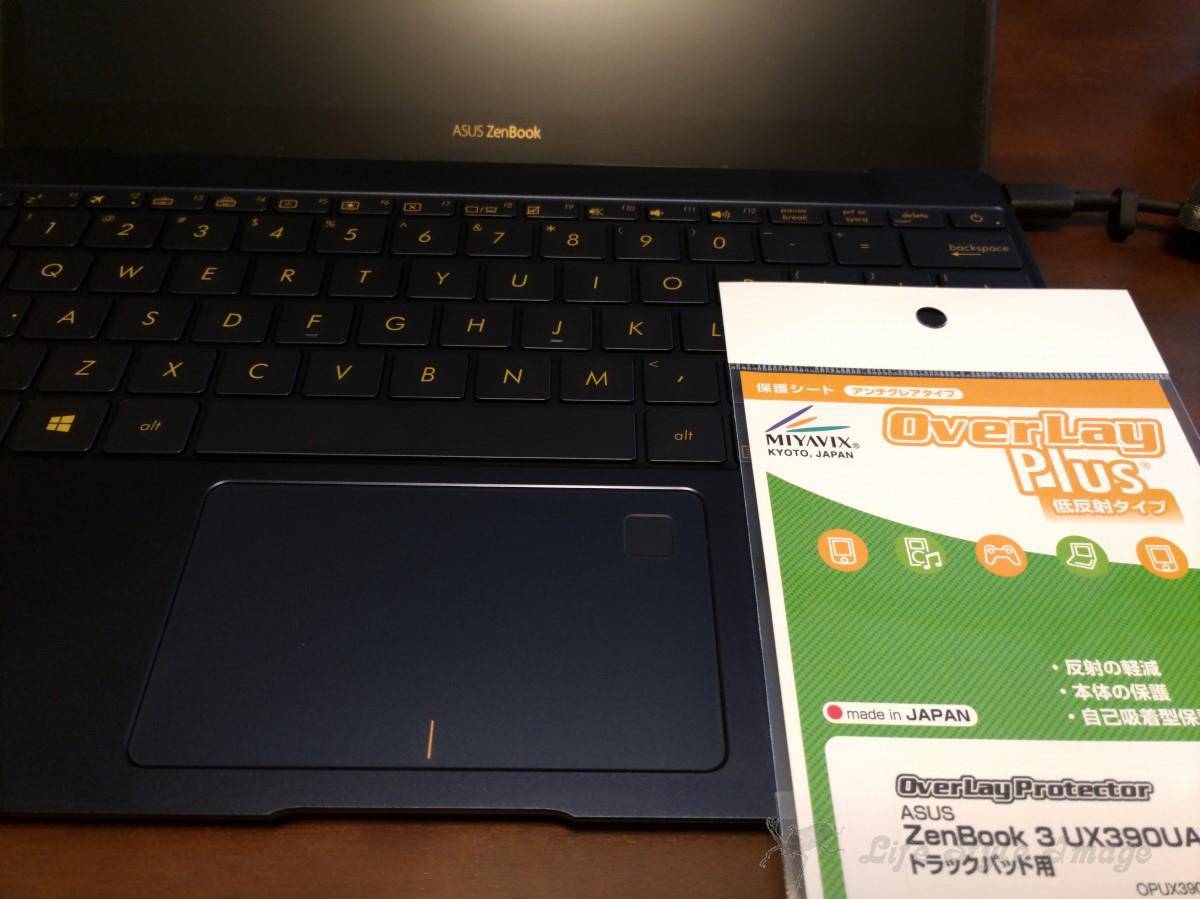
日本未発売のChromebookのようなモデルでもオリジナルで作成してくれるので、大変お世話になっています。
折角の綺麗なグレア液晶(パネル)が台無し、という意見もあるとは思いますが、元々12.5インチでFHD(1920×1080)をスケール100%で使おうと考えるのであれば、反射防止はかなり強力な味方になります。

ZenBook 3はタッチスクリーン未対応ながら液晶がグレアのため、個人的には反射が気になったのですが、貼ったところ非常に見やすくなりました。
私が選んだのはミヤビックス社の「反射防止液晶保護フィルム OverLay Plus OLUX390UA/2」と「トラックパッド用保護フィルム OverLay Protector OPUX390UATP/12」。
今確認してみたところ、トラックパッド保護フィルムの方はAmazonのレビューでは「トラックパッド外周はもちろん、指紋認証部の切り抜きもない、ただの保護フィルム」が送られてきた、ということで☆1つと散々な評価になっていますが、私のところに届いたフィルムは普通に指紋認証部分の切抜きもある、ジャストサイズの保護フィルムだったので、よく分かりません。

タッチパッドの保護は必要か、と言われると難しいところですが、指触りが気になる方は改善のために使うのも手です。
どちらも使い勝手は悪くありません。特に液晶の反射防止保護フィルムは素晴らしいです。鮮やかさは控えめになりますが、その分落ち着いた映りで見やすさが全く違ってくるので、個人的には特にオススメしたいと思っています。
使用2ヶ月弱が経ち、だいぶ安定してきたわが家のZenBook 3。

現在使っているスマートフォンも同じASUSのZenFone 3 Deluxeですので、ASUS製品ばかりになってしまいました。
使い始めから1ヶ月強はバッテリーも4時間持たなかったり、と使用に気を使ったりしたのですが、最近落ち着いてきたのか、特に意識しなくても(機内モードなど気を使う必要なく)5時間前後は持ってくれるようになりました。おかげで使い勝手がだいぶ上がりました。
使っている上での気持ち的な楽さという点では今でもChromebookのほうが個人的には相性が良いですし、何だかんだと無駄に2台持ち歩くこともあります。また、本の編集など一太郎2017その他を使うことが無い日はやはりChromebookを持ち歩いています。
ただ、今回挙げたように、珍しく色々と手を加えたり、追加で揃えたりしているところを見ると、このモデル、やっぱり気に入っているのでしょうね。もちろんどのモデルが最も優れているか、なんてことは分かりません。私にとってはどのモデルも大切ですし、それぞれに非常に気に入って、日々愛用しています。
最近では米Amazonで新しいモデルでもあるZenBook 3 Deluxe UX490UAが出始めましたが、違いはインターフェース(USB-C)の数と本体サイズくらいです。(CPU等は同じ)
その分、重さも1kgを超えてきますので、機動性の高さを取るか、拡張性と若干大きめの画面サイズを取るか、の選択肢になってくるのかな、と思います。
個人的には確かに新モデルは気にはなりますが、もし拡張性等を重視させるのであれば、以前悩んだようにLenovo ThinkPad X270を考えていましたので、そちらにするかな、と思っています。ZenBook 3の魅力はこの薄さと大きさ、軽さに潜む、快適な処理速度とのアンバランスさ(良い意味での)だと思っています。
Chromebookと同様に、このZenBook 3も長く使っていきたいなぁ、と思っています。
ASUS ZenBook 3 UX390UA | ノートパソコン | ASUS 日本
ASUS ZenBook3 UX390UA-512GP – ASUS Shop

